# Visual Studio Code - vscode使用小心得
# 1 快捷键
# 向上/下移动:可以单行,也可以多行
Win: Alt + Up/Down
Mac: Option + Up/Down
# 向上/下复制:可以多行。
Win: Shift + Alt + Up/Down
Mac: Shift + Option + Up/Down
# 多光标选择
Alt+左键,添加多个光标;
# 多段选择
按住Alt后,自由选择多段文本;
# 列选择
Shift + Alt,然后鼠标左键拖动;
# 删除行
Win: Ctrl + Shift + K
Mac: command + Shift + K
# 删除光标后的内容
Win: Ctrl + Delete
Mac: command + Delete
# 删除上一个单词
Win: Ctrl + Backspace
Mac: Option + Delete
# 侧边栏显示/隐藏
Win: Ctrl + B
Mac: command + B
# 查找/替换
Win: Ctrl + F/Ctrl + H
Mac: command + F/command + Option + F
# 全局查找/替换
Win: Ctrl + Shift + F/Ctrl + Shift + H
Mac: command + Shift + F/command + Shift + F
# 最近打开的文件
Win: Ctrl + P
Mac: command + P
# 重新打开关闭的编辑页面
Win: Ctrl + Shift + T
Mac: command + Shift + T
# 自动换行、取消自动换行
Win: Alt + Z
Mac: Option + Z
# 打开关闭终端
Ctrl + `
# 2 插件
# PostgreSQL

# Remote SSH
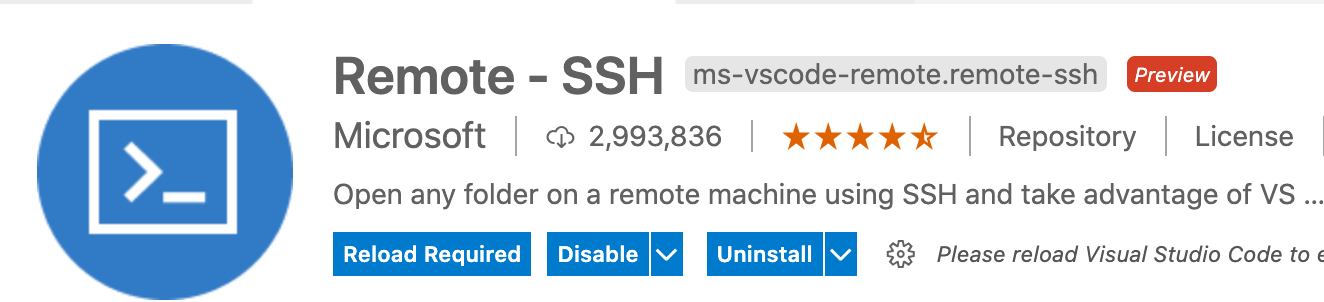
# 显示pdf文件
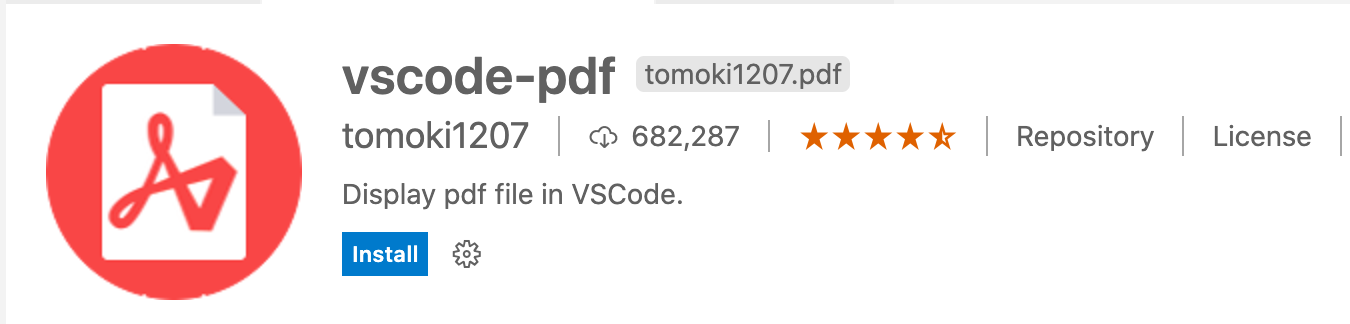
# GitLens工具

# REST Client
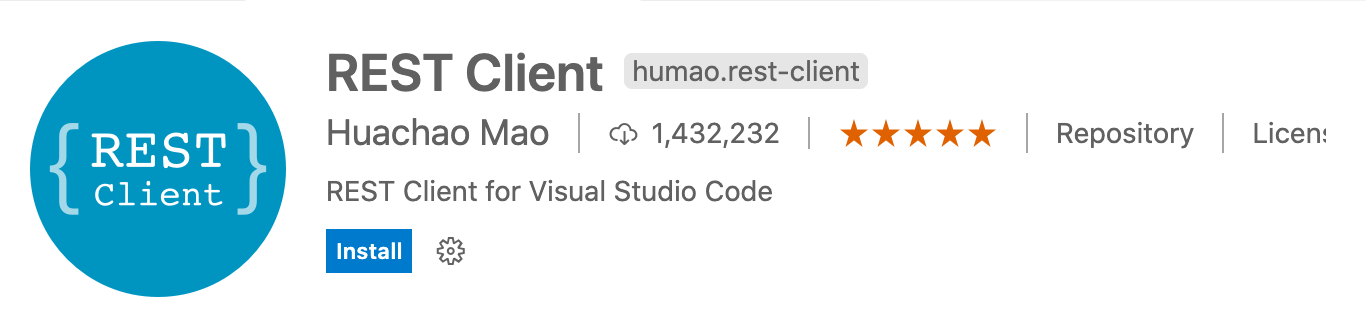
# Docker
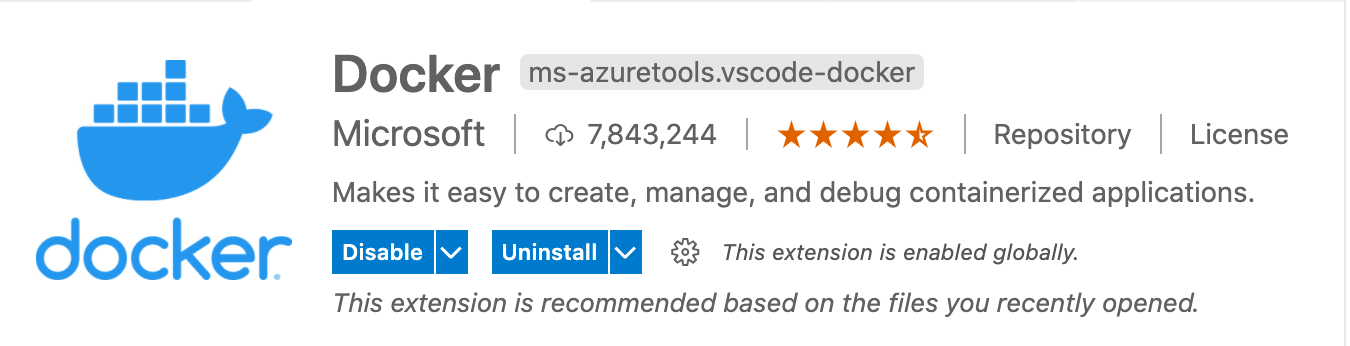
# K8s
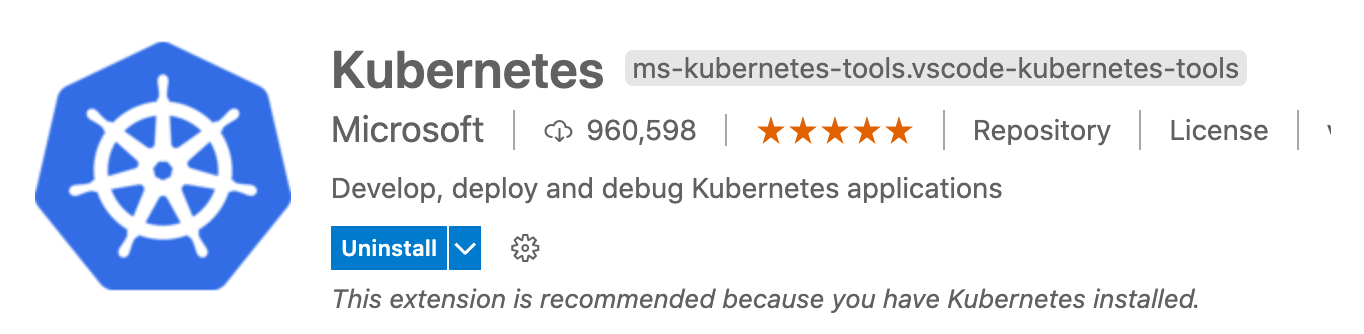
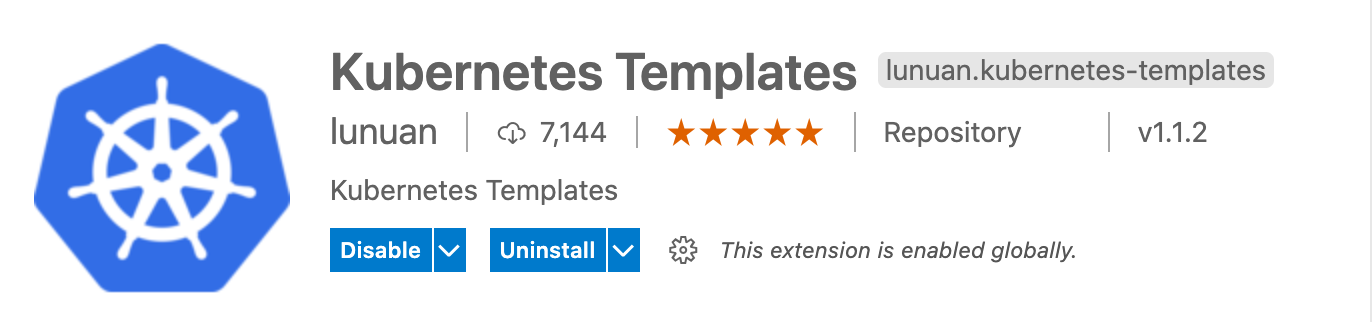
# 3 设置
# 按Ctrl鼠标滚动改变字体大小
设置搜索Mouse Wheel Zoom后打开功能:
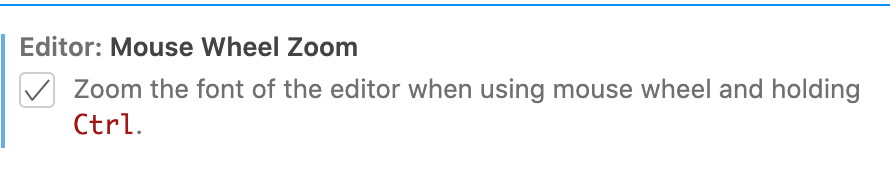
# 单行太长是否换行:Word Wrap
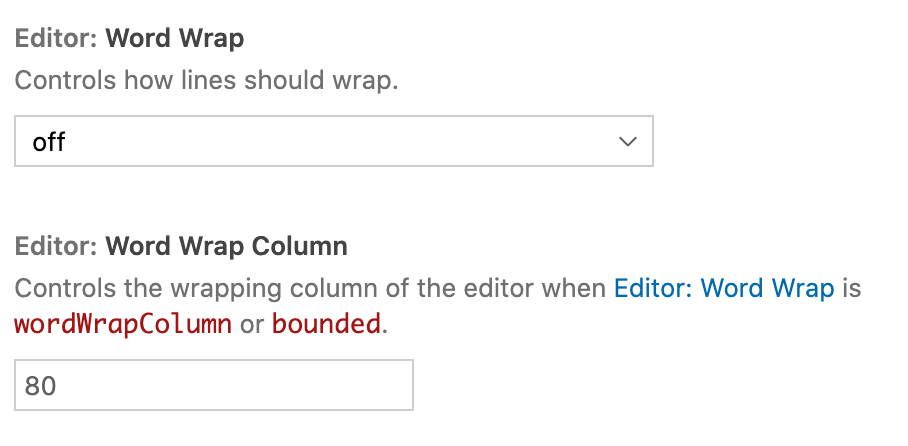
# Reveal file in sidebar
设置快捷键为Option + F(Windows 为Alt + F)。
# 4 其它
# 在终端用vscode打开一个文件
命令如下:
# 打开一个文件
$ code .bash_profile
# 打开一个目录
$ code .
如果找不到code命令,则需要添加到PATH(⇧⌘P):
